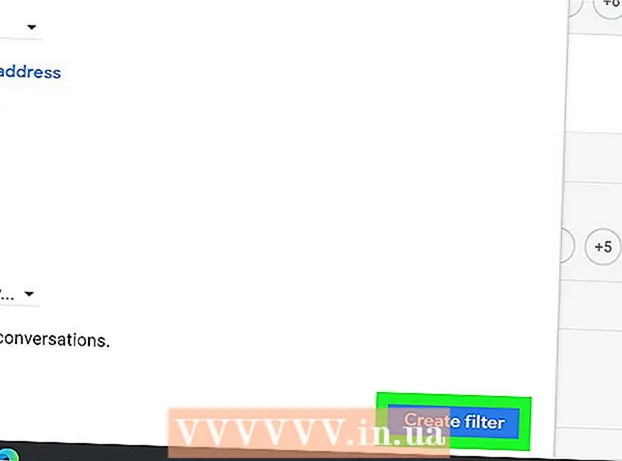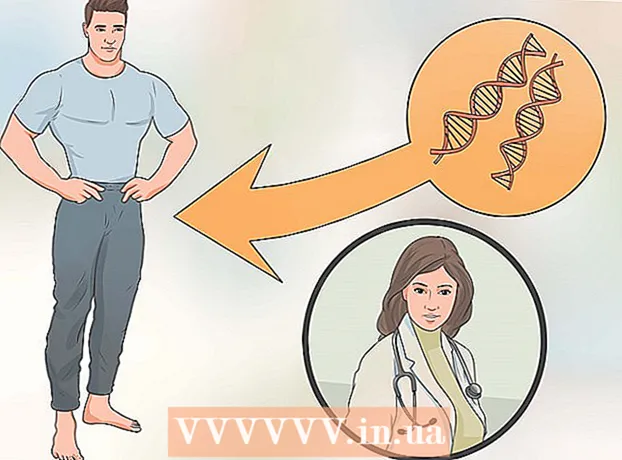ກະວີ:
Randy Alexander
ວັນທີຂອງການສ້າງ:
26 ເດືອນເມສາ 2021
ວັນທີປັບປຸງ:
1 ເດືອນກໍລະກົດ 2024
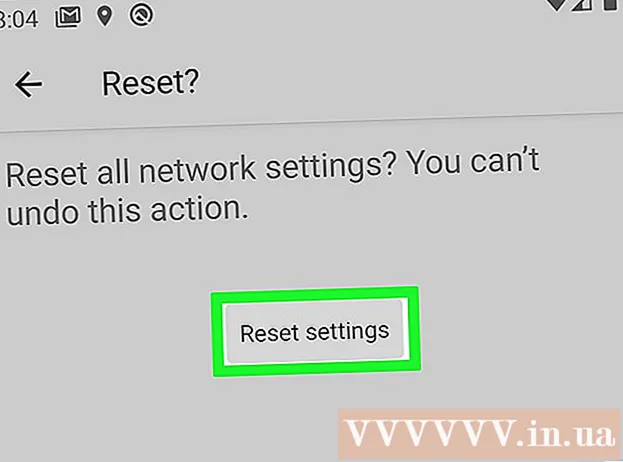
ເນື້ອຫາ
wikiHow ນີ້ສອນວິທີການລຶບ Bluetooth, ຂໍ້ມູນມືຖືແລະການຕັ້ງຄ່າເຄືອຂ່າຍ Wi-Fi ໃນອຸປະກອນ Android ຂອງທ່ານໃນເວລາດຽວກັນ. ທ່ານສາມາດຕັ້ງຄ່າການຕັ້ງຄ່າເຄືອຂ່າຍຄືນ ໃໝ່ ຈາກເມນູຕັ້ງຄ່າ. ເຖິງຢ່າງໃດກໍ່ຕາມ, ເມນູການຕັ້ງຄ່າຈະແຕກຕ່າງກັນໄປຕາມຜູ້ຜະລິດແລະຮູບແບບໂທລະສັບທີ່ທ່ານ ກຳ ລັງໃຊ້.
ຂັ້ນຕອນ
ວິທີທີ່ 1 ຂອງ 4: ໃນ Samsung Galaxy
. ແອັບຕັ້ງຄ່າມີໄອຄອນເກຍ. ແຕະທີ່ໄອຄອນເພື່ອເປີດແອັບຕັ້ງຄ່າຂອງ Samsung Galaxy.
- ຖ້າທ່ານ ກຳ ລັງໃຊ້ອິນເຕີເຟດທີ່ແຕກຕ່າງກັນ, ຮູບສັນຍາລັກຂອງເມນູການຕັ້ງຄ່າອາດຈະບໍ່ມີຮູບຊົງເກຍ.

. ແອັບຕັ້ງຄ່າມີໄອຄອນເກຍ. ແຕະທີ່ໄອຄອນເພື່ອເປີດແອັບຕັ້ງຄ່າຂອງອຸປະກອນ Android.- ຖ້າທ່ານ ກຳ ລັງໃຊ້ອິນເຕີເຟດທີ່ແຕກຕ່າງກັນ, ຮູບສັນຍາລັກຂອງເມນູການຕັ້ງຄ່າອາດຈະບໍ່ມີຮູບຊົງເກຍ.
. ແອັບຕັ້ງຄ່າມີໄອຄອນເກຍ. ແຕະທີ່ໄອຄອນເພື່ອເປີດແອັບຕັ້ງຄ່າຂອງອຸປະກອນ Android.
- ຖ້າທ່ານ ກຳ ລັງໃຊ້ອິນເຕີເຟດທີ່ແຕກຕ່າງກັນ, ຮູບສັນຍາລັກຂອງເມນູການຕັ້ງຄ່າອາດຈະບໍ່ມີຮູບຊົງເກຍ.
. ແອັບຕັ້ງຄ່າມີໄອຄອນເກຍ. ແຕະທີ່ໄອຄອນເພື່ອເປີດແອັບຕັ້ງຄ່າຂອງອຸປະກອນ Android.
- ຖ້າທ່ານ ກຳ ລັງໃຊ້ອິນເຕີເຟດທີ່ແຕກຕ່າງກັນ, ຮູບສັນຍາລັກຂອງເມນູການຕັ້ງຄ່າອາດຈະບໍ່ມີຮູບຊົງເກຍ.
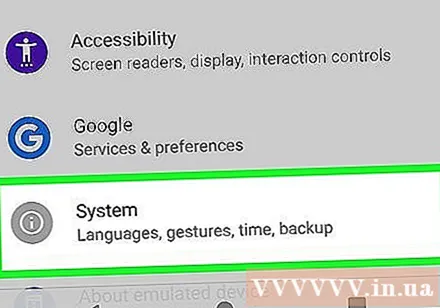
ເລື່ອນລົງແລະແຕະ ລະບົບ. ຕົວເລືອກນີ້ຢູ່ໃກ້ທາງລຸ່ມຂອງເມນູການຕັ້ງຄ່າ, ຖັດຈາກໄອຄອນ "i" ໃນວົງມົນ.
ກົດ ຂັ້ນສູງ (ຂັ້ນສູງ). ຕົວເລືອກນີ້ແມ່ນຢູ່ໃນເມນູ System. ຕົວເລືອກການຕັ້ງຄ່າຂັ້ນສູງຈະປາກົດ.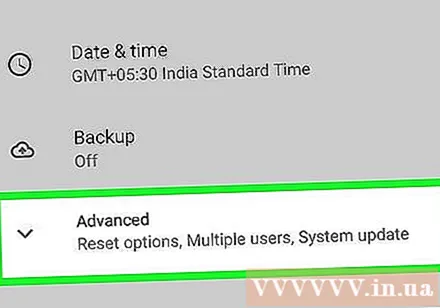

ກົດ ປັບຕົວເລືອກ. ຕົວເລືອກນີ້ຢູ່ໃນລາຍການການຕັ້ງຄ່າຂັ້ນສູງ, ຖັດຈາກໄອຄອນໂມງໃນວົງມົນລູກສອນ.
ກົດ ຕັ້ງຄ່າ Wi-Fi, ມືຖືແລະ Bluetooth ຄືນ ໃໝ່. ຕົວເລືອກນີ້ແມ່ນຕົວ ທຳ ອິດໃນລາຍການ "Reset Options" ແລະຈະຊ່ວຍທ່ານໃນການຕັ້ງຄ່າເຄືອຂ່າຍຂອງທ່ານຄືນ ໃໝ່.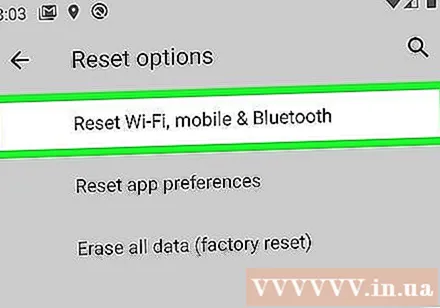
ກົດ ຕັ້ງຄ່າການຕັ້ງຄ່າ ໃໝ່. ກ່ອງໂຕ້ຕອບຢືນຢັນຈະປາກົດຂຶ້ນ.
- ຖ້າອຸປະກອນຂອງທ່ານມີລະຫັດ, PIN ຫຼືລະຫັດຜ່ານທີ່ຖືກຕ້ອງ, ທ່ານຈະຖືກຮ້ອງຂໍໃຫ້ໃສ່ມັນກ່ອນທີ່ຈະ ດຳ ເນີນການ.
ກົດ ຕັ້ງຄ່າການຕັ້ງຄ່າ ໃໝ່ ເພື່ອຢືນຢັນ. ການຕັ້ງຄ່າເຄືອຂ່າຍ ໃໝ່ ຈະເລີ່ມຕົ້ນ. ໂຄສະນາ